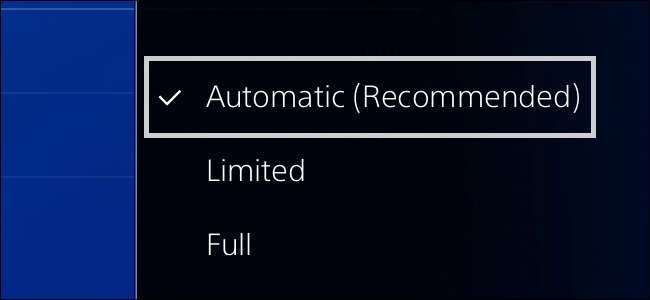
Jeśli przekopałeś się przez ustawienia swojej konsoli do gier, prawdopodobnie widziałeś opcję „pełnego” lub „ograniczonego” wyjścia RGB. Ale co oznaczają te opcje i których należy użyć?
ZWIĄZANE Z: Jak uniknąć wyblakłych kolorów podczas korzystania z HDMI na komputerze
Oto krótka wersja: prawie zawsze należy używać RGB Limited w przypadku konsol do gier podłączonych do telewizora, aby uzyskać idealną jakość obrazu. Jest to przeciwieństwo naszych porad dotyczących komputerów podłączonych do monitorów komputerowych, gdzie będziesz chciał użyć pełnego RGB .
RGB Full vs. RGB Limited

Konsole do gier, telewizory i inne urządzenia komunikują kolory za pomocą szeregu liczb. „RGB Full” używa wartości od 0 do 255, gdzie 0 to czerń odniesienia, a 255 to biel odniesienia. Jest to najczęściej używane na komputerach PC. „RGB Limited” przedstawia kolory przy użyciu wartości od 16 do 235, gdzie 16 to czerń odniesienia, a 235 to biel odniesienia. 0 w RGB to ta sama czerń co 16 w wersji Limited, a 255 to ta sama biel w RGB, co 235 w wersji Limited. To tylko dwie różne skale do przedstawiania koloru.
Jest jednak jedna mała różnica. W przypadku pełnego RGB, 255 oznacza biel odniesienia, ale jest to również najbielszy możliwy kolor na skali. Brak wartości powyżej 255. W przypadku RGB Limited, 235 to ta sama referencyjna biel, ale nadal istnieją bielsze biele aż do 255 . Tak więc podczas kalibracji telewizora przy użyciu 235 jako referencyjnej bieli, filmy i programy telewizyjne - które są sterowane za pomocą RGB Limited, a nie RGB Full - mogą mieć podświetlenia sięgające aż do 255. Jest to powszechnie określane jako „bielsze niż biel” , A uwzględnienie tych wartości może pomóc temu zapobiec dzwonienie artefakty na jakimś filmie.
Z drugiej strony, RGB Full jest powszechnie używany w monitorach komputerowych.
Aby uzyskać prawidłowe kolory, Twoje urządzenia muszą „mówić tym samym językiem”
Zawsze chcesz, aby telewizor był ustawiony na tę samą przestrzeń kolorów, z której korzysta Twoje urządzenie odtwarzające. Jeśli masz telewizor z ustawieniem RGB Limited, będziesz również chciał, aby wszystko było do niego podłączone - komputery PC, konsole do gier, odtwarzacze DVD itp. - ustawione na RGB Limited, więc używają tej samej skali. Jeśli telewizor jest ustawiony w trybie Limited, a podłączone do niego urządzenie jest ustawione na Full, wartości kolorów nie będą pasować prawidłowo - na konsoli pojawi się „czarny”, a na telewizorze pojawi się „szary” - więc rzeczy będą wyglądać na wyprane out (jak na powyższym GIF).
ZWIĄZANE Z: Jak uzyskać najlepszą jakość obrazu z telewizora HD
Podobnie, ustawienie konsoli na ograniczenie RGB i ustawienie telewizora na pełne RGB sprawi, że kolory będą wyglądać na ciemniejsze, ale w tych ciemniejszych obszarach stracisz szczegóły. Twój mózg może cię oszukać, myśląc, że wygląda lepiej i bardziej „nasycony”, ale te kolory są w rzeczywistości nieprawidłowe. Twoje urządzenia potrzeba aby wszystkie miały to samo ustawienie, jeśli chcesz uzyskać prawidłowe kolory.
Wszystko to oczywiście przy założeniu, że Twój telewizor był prawidłowo skalibrowane podczas ustawiania odpowiedniej przestrzeni kolorów.
Dlaczego powinieneś używać RGB Limited
Nie każdy telewizor pozwoli Ci wybrać przestrzeń kolorów. W rzeczywistości wiele telewizorów będzie ustawionych na RGB Limited bez opcji RGB Full. Tak więc, aby wszystko pasowało do siebie, musisz również ustawić swoje urządzenia na RGB Limited.
Ale co, jeśli Twój telewizor oferuje wybór między RGB Limited a RGB Full? RGB Full odgłosy lepszy niż RGB Limited, prawda? Więc dlaczego nie miałbyś po prostu ustawiać wszystkiego na pełny cały czas?
Jak wspomnieliśmy wcześniej, programy telewizyjne i filmy są masterowane w zakresie RGB Limited, więc w rzeczywistości nic nie zyskujesz, wysyłając je w RGB Full. W rzeczywistości, jeśli ustawisz konsolę i telewizor na RGB Full, stracisz te bielsze niż białe wartości, które zawierają filmy i programy, a także otrzymasz drobne kolorowe paski artefakty z konwersji z Limited na Full. Nawet Microsoft „ bardzo poleca ”Zostawiasz przestrzeń kolorów Xbox One ustawioną na RGB Limited.
Tak więc w prawie wszystkich przypadkach chcesz, aby Twój telewizor i wszystko, co jest z nim podłączone, było ustawione na RGB Limited, aby wszyscy mówili tym samym językiem. Może nie brzmi lepiej, ale tak jest.
Więc jaki jest sens pełnego RGB?
Jest jeden główny wyjątek od tej reguły: jeśli podłączasz konsolę do gier do monitora komputera, będziesz chciał ustawić konsolę na RGB Full, ponieważ do tego są przeznaczone monitory (i rzadko mają opcję przełączania do Limited).
To tylko krótkie podsumowanie tego skomplikowanego tematu. Aby uzyskać więcej informacji na temat różnicy między RGB Full i RGB Limited, przeczytaj Ten artykuł .
Jak zmienić przestrzeń kolorów w telewizorze
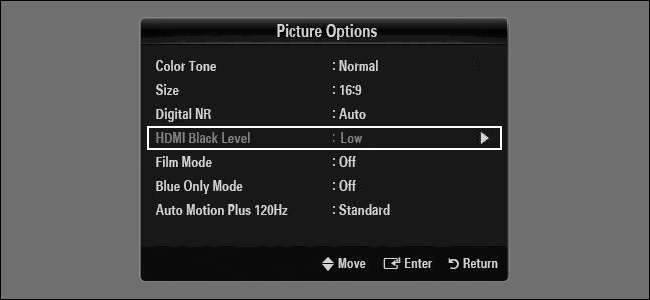
Twój telewizor może mieć ustawienie przełączania między RGB Limited i RGB Full. Starsze telewizory będą obsługiwać tylko RGB Limited, podczas gdy nowoczesne telewizory mogą umożliwiać wybór RGB Full.
To ustawienie może nazywać się inaczej w zależności od producenta telewizora.
Jeśli telewizor ma tę opcję, prawdopodobnie znajdziesz się w menu telewizora o nazwie „Przestrzeń kolorów”. Różni producenci mogą nazywać to inaczej (Samsung nazywa to „Poziom czerni HDMI”, gdzie „Niski” oznacza Ograniczony, a „Normalny” odpowiada Pełnemu chyba że jest wyszarzona ). Zapoznaj się z instrukcją obsługi telewizora, jeśli nie możesz znaleźć ustawienia w telewizorze. Jeśli Twój telewizor nie ma tej opcji, oznacza to, że jest ustawiony na RGB Limited.
Jak zmienić przestrzeń kolorów na PlayStation 4
Znajdziesz to ustawienie w Strona główna> Ustawienia> Dźwięk i ekran> Ustawienia wyjścia wideo> Zakres RGB na PlayStation 4.
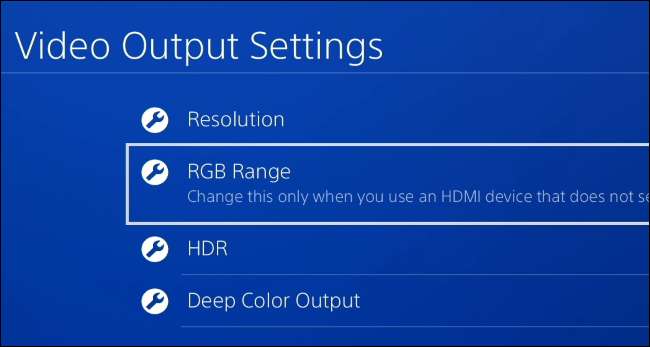
Wybierz „Automatycznie (zalecane)”, aby PS4 automatycznie wybierało to samo ustawienie, co telewizor lub monitor, do którego jest podłączony. Aby ustawić ręcznie, wybierz „Limited” dla RGB Limited lub „Full” dla RGB Full.
Jeśli to możliwe, Sony zaleca używanie ustawienia „Automatyczny”. Jeśli telewizor lub wyświetlacz nie przekazuje prawidłowo swoich możliwości do PlayStation 4, może być konieczne ręczne ustawienie tej opcji.
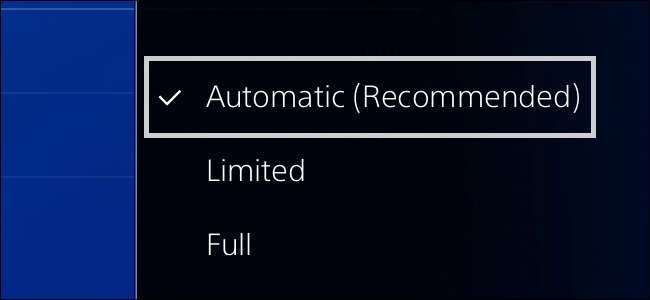
Możesz również upewnić się, że HDR i Wyjście Deep Colour są ustawione na Automatycznie, jeśli masz telewizor HDR.
Jak zmienić przestrzeń kolorów na konsoli Xbox One
Znajdziesz to ustawienie w Strona główna> Ustawienia> Wszystkie ustawienia> Ekran i dźwięk> Wyjście wideo> Przestrzeń kolorów na konsoli Xbox One.
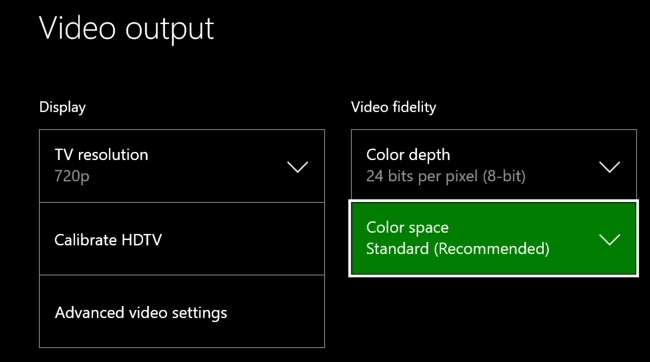
Wybierz „Standard (zalecane)” dla RGB Limited lub „PC RGB” dla RGB Full. Firma Microsoft zaleca używanie RGB Limited, które jest ustawieniem standardowym.
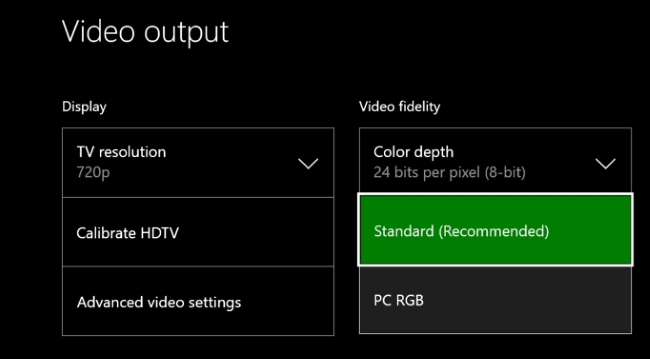
Upewnij się również, że prawidłowo ustawiłeś głębię kolorów - większość telewizorów będzie 8-bitowa, ale Telewizory HDR mogą być 10-bitowe lub 12-bitowe .
Nawet jeśli chcesz poeksperymentować z używaniem RGB Full, nigdy nie używaj różnych ustawień telewizora i konsoli do gier. Ustaw oba na RGB Limited lub oba na RGB Full. Nie ustawiaj jednego na RGB Limited, a drugiego na RGB Full, lub odwrotnie, nawet jeśli myślisz, że wygląda lepiej - Twój mózg prawdopodobnie płata Ci figle. Kolory mogą wyglądać na bardziej nasycone, ale nie są poprawne, a jeśli Twoje urządzenia nie mówią tym samym językiem, stracisz szczegóły. A gdy wszystkie urządzenia zostaną prawidłowo skonfigurowane, upewnij się, że telewizor jest prawidłowo skalibrowane —Jeśli wcześniej go kalibrowałeś, ale miał niewłaściwe ustawienia, musisz teraz przeprowadzić ponowną kalibrację.







